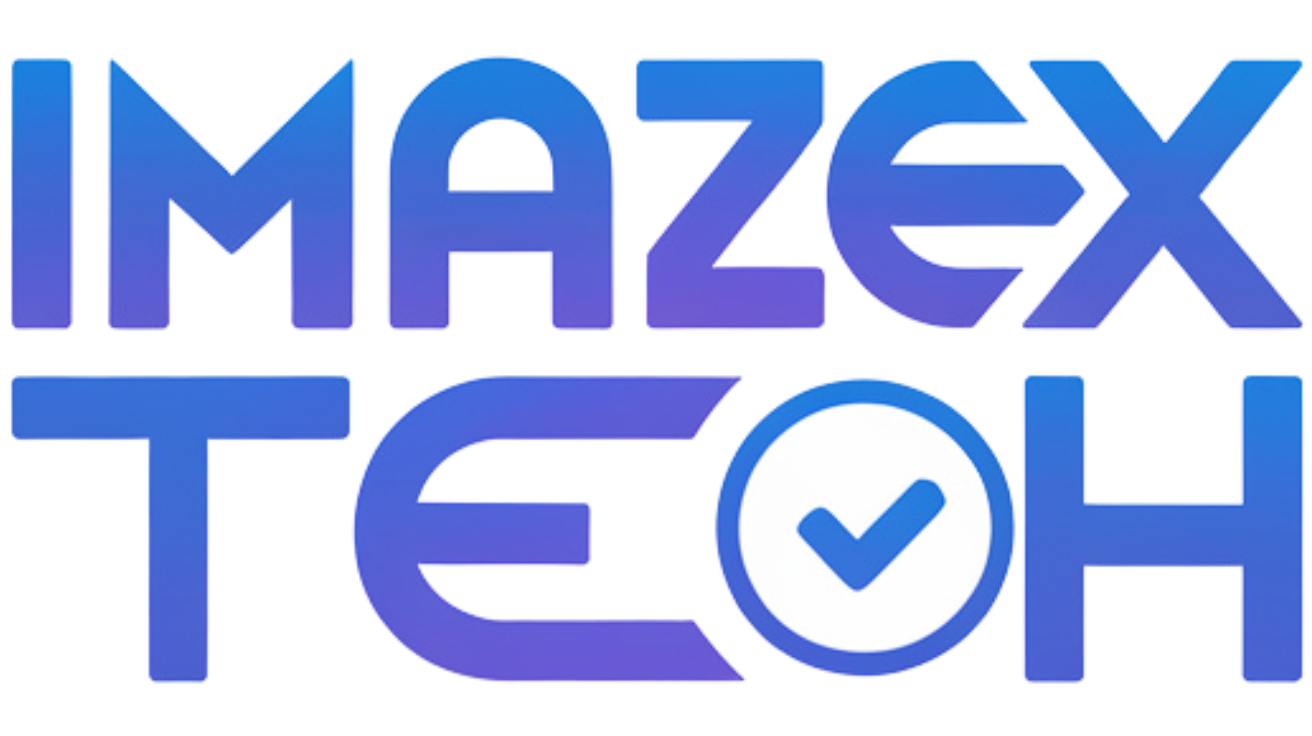تقديم:
لذا، قمت بتهيئة هاتفك
Citycall، والآن أنت عالق مع حساب Google لا يمكنك
التخلص منه. لا داعي للقلق؛ أنت لست وحدك في هذا الوضع. يواجه العديد من
المستخدمين نفس المشكلة بعد إجراء إعادة تعيين المصنع على أجهزتهم. في هذا الدليل
الشامل، سنقدم لك الخطوات لتجاوز وحذف حسابك على Google بعد تهيئة هاتفك
Citycall.
فهم المشكلة:
عندما تقوم بإجراء إعادة تعيين المصنع على هاتفك Citycall، يقوم بمسح جميع البيانات والإعدادات، بما
في ذلك الحساب على
Google المرتبط بالجهاز. ومع ذلك، عند إعادة التشغيل، يطلب منك الهاتف إدخال
بيانات اعتماد الحساب على
Google الذي تم مزامنته مسبقًا. هذا التدابير الأمنية مصممة لمنع الوصول غير
المصرح به إلى الجهاز في حالة فقدانه أو سرقته. ولكن يمكن أن يكون ذلك محبطًا
للمستخدمين الشرعيين الذين نسوا تفاصيل تسجيل الدخول الخاصة بهم أو لم يعد لديهم
الوصول إلى عنوان البريد الإلكتروني المرتبط.
الطريقة الأولى: تجاوز التحقق من حساب Google
- بدء عملية الإعداد: ابدأ
عملية الإعداد على هاتفك Citycall حتى تصل إلى شاشة التحقق من حساب Google. - الاتصال بشبكة Wi-Fi: قم
بتوصيل هاتفك بشبكة Wi-Fi. هذه الخطوة أساسية لأنها ستتيح لك الوصول
إلى الإنترنت أثناء عملية التجاوز. - إدخال نص عشوائي: بدلاً
من إدخال بيانات اعتماد حساب Google الخاص بك، أدخل أي نص عشوائي في حقول البريد
الإلكتروني وكلمة المرور. - الضغط المطول لتحديد النص: اضغط بشكل مطول على النص العشوائي الذي قمت بإدخاله لكشف
الخيارات للقص والنسخ والمشاركة. - النقر على مشاركة: حدد
الخيار “مشاركة” من القائمة التي تظهر. - المشاركة عبر تطبيق المراسلة: اختر مشاركة النص عبر تطبيق المراسلة مثل WhatsApp أو Messenger.
- كتابة رسالة جديدة: في
تطبيق المراسلة، قم بكتابة رسالة جديدة وأضف أي مستلم. - النقر على رابط الرسالة: بمجرد تأليف الرسالة، انقر فوق الرابط الذي شاركته داخل الرسالة.
- فتح الرابط في المتصفح: سيتم فتح الرابط في المتصفح. من هناك، يمكنك الانتقال إلى قائمة
الإعدادات على هاتفك Citycall. - تعطيل مدير الحساب على Google: في
قائمة الإعدادات، ابحث وقم بتعطيل مدير الحساب على Google. - إعادة تشغيل الهاتف: بعد تعطيل مدير الحساب على Google،
أعد تشغيل هاتفك. - اكمال عملية الإعداد: بمجرد إعادة تشغيل الهاتف، أكمل عملية الإعداد بدون مواجهة شاشة
التحقق من حساب Google.
الطريقة الثانية: حذف حساب Google بشكل دائم
إذا لم تعد ترغب في استخدام حسابك على Google مع هاتفك
Citycall، يمكنك اختيار حذفه بشكل دائم. إليك كيفية
القيام بذلك:
- الوصول إلى إعدادات حساب Google: افتح
تطبيق الإعدادات على هاتفك Citycall وانتقل إلى قسم “الحسابات” أو
“المستخدمين والحسابات“. - تحديد حساب Google: انقر
على الحساب على Google الذي تريد حذفه من الجهاز. - إزالة الحساب: بمجرد
تحديد حساب
Google، سترى خيارًا لإزالة أو حذف الحساب.
انقر عليه للمتابعة. - تأكيد الحذف: ستظهر
نافذة تأكيد تطلب التأكيد على رغبتك في إزالة الحساب. قم بتأكيد الإجراء. - إعادة تشغيل الهاتف: بعد إزالة حساب Google، أعد تشغيل هاتفك Citycall لتطبيق التغييرات.
الختام
قد يؤدي تهيئة هاتفك
Citycall في بعض الأحيان إلى تحديات، خاصةً عند التعامل مع مشاكل التحقق من
حساب
Google. ومع ذلك، باستخدام الطرق المذكورة أعلاه، يمكنك تجاوز عملية التحقق
وحتى حذف حساب
Google من جهازك إذا لزم الأمر. تذكر أن تتقدم بحذر وتقوم فقط بهذه الخطوات
إذا كنت واثقًا من فهمك للعملية. من خلال اتباع هذه التعليمات، ستستعيد السيطرة
على هاتفك
Citycall بدون أي عناء.
هاتف citycall
وسنرى نموذجا اخر من الهواتف
الصينية
وطريقة تجاوز وحذف حساب جوجل منها بعد الفورمات
في البداية قم بتحميل البرنامج :
تحميل الملفات
لتحميله من ميديا فاير
:
تواصل معنا عبر:
االاشتراك في قناتنا على اليوتيوب : اضغط هنا
فيسبوك : اضغط هنا
تويتر : اضغط هنا
انستغرام : اضغط هنا
بينتريست : اضغط هنا